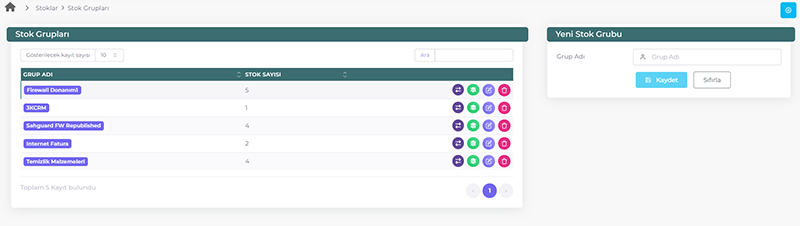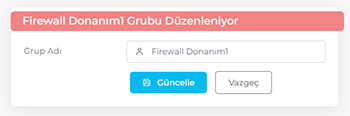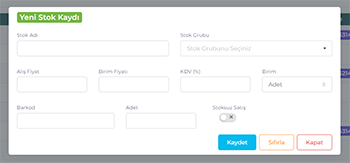Stok grupları, ürünlerin sınıflandırılması veya satılmış ürünlerin kategorize edilmesi için kullanılan bir araçtır. Stok grupları, büro yönetim programında ürünleri daha kolay yönetmek ve aramak için kullanılan bir yapıdır.
Stok gruplarını yönetmek için aşağıdaki adımları>izleyebilirsiniz:
1.Büro yönetim programında "Stoklar" sekmesine tıklayın. Bu adımla, stok yönetimi ile ilgili işlemleri gerçekleştirebileceğiniz bir sayfaya erişeceksiniz.
2.Stoklar sayfasında, alt menüde "Stok Grupları" butonuna tıklayın. Bu butona tıkladığınızda, Stok Grupları Listesini görüntüleyebilirsiniz.
3.Stok Grupları Listesi sayfasında, sağ tarafta bir stok grubu oluşturabilirsiniz. Stok adını girerek "Yeni Stok Grubu" oluşturabilirsiniz. Bu adım, yeni bir stok grubu oluşturmanızı sağlayacak ve bu grup sol taraftaki "Stok Grupları" listesine eklenmiş olacaktır.
Stok grupları, büro yönetim programında stoklarınızı daha iyi organize etmenize yardımcı olacak ve işletmenizin stok yönetimini daha etkili hale getirecektir.